Slik søker du på Internett fra Start-menyen i Windows 7
Den nye søkefunksjonen i Windows 7 har blitt betydelig forbedret for å navigere på PCen. Men hvor fint ville det være å søke på Internett fra Startmenyen? Her viser vi deg hvordan du gjør det.
Denne metoden bruker gruppepolicyredigerer som ikke er tilgjengelig i hjemmeversjoner av Windows 7.
Første type gpedit.msc i søkeboksen i Start Meny og trykk Enter.

Når Gruppepolicy Editor åpnes, naviger til Brukerkonfigurasjon Administrative maler Startmeny og oppgavelinje. Dobbeltklikk deretter på Legg til Søk på Internett-koblingen til Start-menyen .
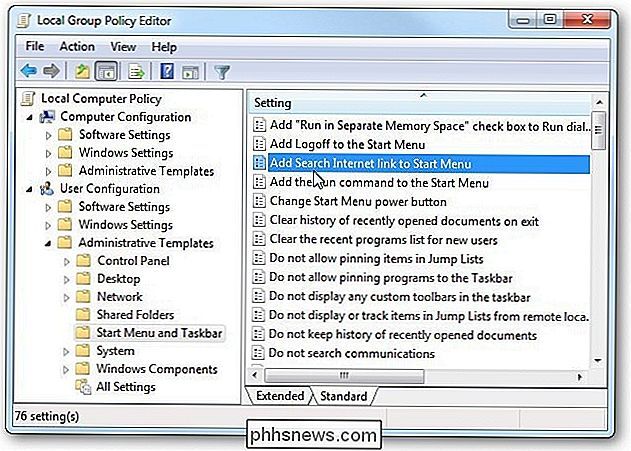
På skjermen som kommer opp, velg Aktiver, klikk OK og lukk ut av gruppepolicyredigerer.
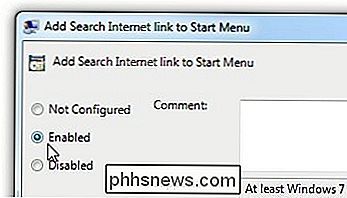
Nå når du vil søk etter noe i Start-menyen, vil du se en ekstra kobling slik at du kan søke på Internett.
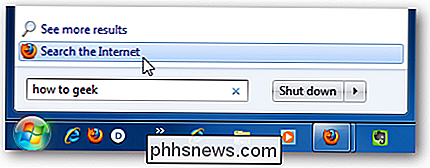
Da vil søket ditt åpnes i din favoritt nettleser ...
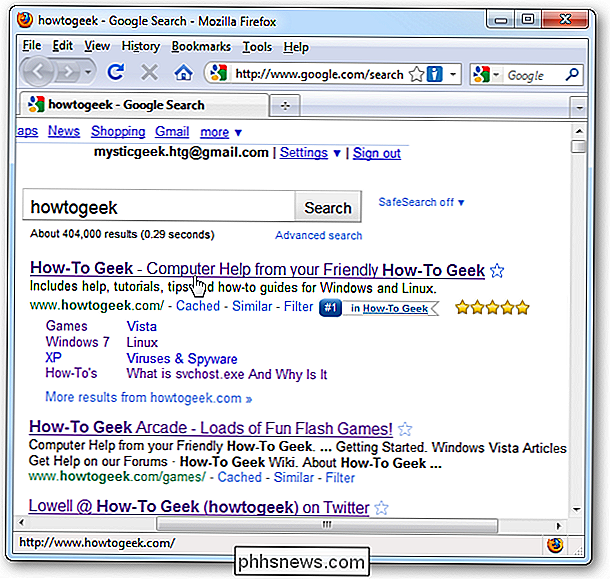
Dette er et snilt lite knep som vil gi deg flere søkealternativer fra Start-menyen. Det kan faktisk være nyttig hvis du ikke har en nettlesersesjon åpen og vil søke på nettet raskt.

41 Viktige ferdigheter for Windows-brukere
Nylig oppgradert til Windows 10? Eller bruker du fortsatt all-time favoritt Windows 7 på PCen din? Uansett hvilken versjon av Windows du bruker, er det visse oppgaver hver Windows-bruker burde vite hvordan de skal gjøres.Oppgavene spenner fra å vite hvordan du starter datamaskinen på nytt i sikker modus for å kunne endre navnet til datamaskinen din. Sel

Hvorfor du trenger å installere Windows-oppdateringer automatisk
Nok en gang er det haster sikkerhetsoppdateringer utgitt for Windows, og denne gangen er problemene de løser, "potensielt katastrofale" problemer med krypteringsstakken. Dette er grunnen til at du bør ha Windows-installasjonsoppdateringer automatisk. Det er mulig at du hopper til handling hver gang du ser sikkerhetsvarselet, men mange gjør det ikke.



